Tutorial mengenai cara menyambungkan layar HP ke laptop memang belum banyak yang mengetahuinya, termasuk kamu kan?
Ya wajar sih, sebab hal tersebut bukan termasuk yang umum dilakukan oleh pengguna ponsel.
Hanya sebagian kalangan saja yang membutuhkan fitur tersebut dalam kehidupan sehari harinya.
Lalu apabila sekarang kamu termasuk orang yang membutuhkan fasilitas semacam itu, maka silahkan lihat informasi yang bakal admin jelaskan.
Sebab pada kesempatan kali ini, situshp akan membahas mengenai tutorial menampilkan layar HP ke laptop di artikel ini.
Cara Menyambungkan Layar HP Ke Laptop
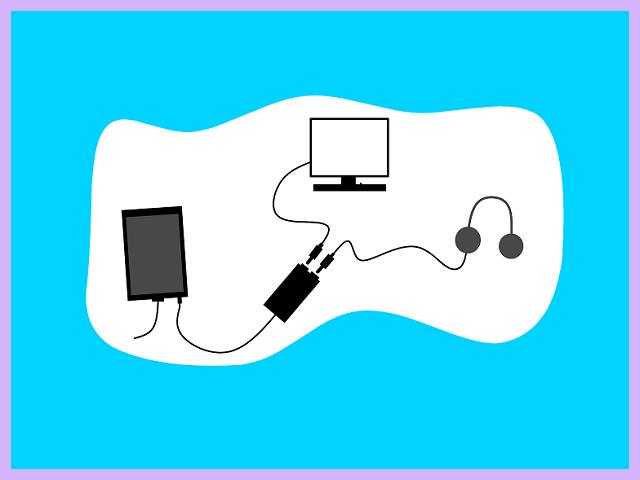
Menyambungkan layar HP agar tampil di layar laptop memang terlihat keren. Tapi sejalan dengan keren itu, prosesnya juga cukup rumit.
Baca juga: 3 Cara Ngeprint Di Laptop Windows Terlengkap & Terbaru
Ya gak serumit yang dibayangkan sih, cuma sedikit rumit saja. Dan tentunya tidak semua device akan berhasil.
Bisa saja nanti tenyata laptop atau HP-nya ada yang tidak support sehingga jadi gagal.
Namun jika yang dipakai adalah perangkat perangkat baru, maka kemungkinan sudah support. Atau biar lebih jelasnya bisa langsung melihat informasi yang akan kami bahas.
Nantinya akan ada 2 metode berbeda yang bisa kamu coba dan sesuaikan dengan keadaanmu. Sebab pastinya beda pengguna, beda HP, beda laptop.
Alhasil harus disesuaikan dengan beberapa poin di atas.
Cara Menampilkan Layar HP Ke Laptop Dengan USB

Metode pertama yang bisa dilakukan oleh pengguna jika ingin mengetahui bagaimana cara menyambungkan layar HP ke laptop adalah dengan menggunakan kabel USB.
Baca juga: 3+ Cara Memunculkan Keyboard Di Laptop Terbaru
Dimana kabel tersebut nantinya harus dicolokan ke kedua perangkat tersebut.
Ya semacam mau berbagi file begitu, cuma nanti di bagian settingannya akan sedikit berbeda dengan hal tersebut.
Sebab yang mau dilakukan kan menampilkan layar HP, jadi pengaturannya harus diatur dan disesuaikan dengan SOP yang sudah disediakan oleh para pengembang.
Atau agar tidak bingung dan bisa langsung praktek, bisa ikuti cara menyambungkan layar HP ke laptop dengan USB di bawah ini:
- Pasang Kabel USB di HP dan Laptop
- Aktifkan opsi pengembang pada menu “Settings” di HP
- Masuk ke opsi pengembang tersebut
- Aktifkan bagian “debugging usb”
- Pindah ke Laptop, Instal aplikasi VYSOR di HP android dan PC
- Buka icon VYSOR di google chrome
- Hubungkan perangkat untuk menampilkan layar hp di laptop
- Pilih perangkat yang terhubung
- Tunggu sampai layar laptop berhasil menampilkan layar HP
Oh ya, biasanya istilah yang digunakan buat aktivitas cara menyambungkan layar HP ke Laptop adalah mirroring.
Jadi kalau mau terlihat keren dan kekinian, bisa gunakan istilah tersebut.
Harusnya jika kamu melakukan tutorial diatas dengan benar dan sesuai instruksi, maka akan berhasil.
Tapi dengan catatan juga kalau misalkan itu support dari kedua perangkatnya (ponsel dan laptop).
Cara Menampilkan Layar HP Ke Laptop Windows 10

Selamat untuk para pengguna Windows 10, sebab kamu bisa melakukan proses pemindahan layar HP ke layar laptop dengan mudah lewat sistem operasi ini.
Baca juga: 10+ Rekomendasi Laptop Ram 8GB Terbaik & Terbaru
Baik itu yang menggunakan aplikasi ataupun yang tidak pakai sekalipun.
Namun pada kesempatan kali ini, admin akan memberikan metode yang tanpa aplikasi. Jadi bisa dibilang hanya perlu menggunakan fasilitas bawaan dari versi Windows tersebut.
Kemudian mengenai bagaimana cara menyambungkan layar HP ke Laptop yang dimaksud adalah sebagai berikut:
- Klik menu “Start” di laptop
- Atau bisa juga dengan menekan Tombol WINDOWS di Keyboard
- Lalu ketik Connect
- Pada hasil pencarian yang muncul, pilih yang bernama “connect” juga
- Biasanya laptop akan langsung menampilkan jendela software Connect yang bertuliskan “…… is ready for you to connect wirelessly”
- Pindah ke bagian ponsel, aktifkan fitur ”Screen Mirroring”
- Bagi yang pengguna iPhone atau Samsung, caranya adalah dengan swipe up Control Center dan beralih ke menu Screen Mirroring atau Smart View
- Sementara bagi pengguna HP Android dan merk lainnya, caranya adalah dengan masuk ke bagian Settings – Wireless & Networks – Wireless Display Smart View
- Tunggu sampai perangkat HP terdeteksi di laptop
- Jika sudah muncul, pilih nama perangkat dan klik
- Kemudian layar HP akan otomatis ditampilkan di laptop secara otomatis
Mudah sekali bukan?
Nah itulah beberapa langkah yang bisa dilakukan jika ingin mengetahui cara menyambungkan layar HP ke laptop yang baik dan benar.
Baca juga: 3+ Cara Download Zoom Di Laptop Paling Lengkap
Baca secara teliti dan jangan sampai ada yang terlewatkan. Mengingat prosedurnya kan agak ribet dan panjang, jadi benar benar harus diperhatikan.
Adapun mengenai mana metode yang terbaik, maka lakukan sesuai keadaan kalian.
Kira kira mana yang cocok dan sesuai dengan perangkat yang dimiliki, itulah yang coba kalian lakukan.
Atau biar enak bisa coba satu persatu. Pokoknya Admin doakan semoga berhasil yah kawan.











